Cómo quitar la contraseña de inicio en Windows 10

Si te molesta el hecho de que cada vez que arranques Windows 10 te pida la contraseña para poder entrar en el sistema, existen varias maneras por las que podrás quitarla y no tener que volver a introducirla al encender el ordenador.
Hay mucha gente que no lleva bien lo de tener que escribir la contraseña cada vez que enciende su ordenador con Windows 10
Si en ese ordenador hay más usuarios activos, no es nada conveniente quitarla, pero si solo estamos nosotros, puede ser una manera de ganar tiempo al iniciar nuestra sesión.
También debes tener en cuenta que, si esto lo haces en un portátil, las posibilidades de que alguien entre en el sistema se multiplican, por lo que no sería muy aconsejable dejarlo sin contraseña. Pero si después de todo esto aún quieres quitarla, nosotros te vamos a mostrar cómo puedes hacerlo.
Métodos para quitar la contraseña:
Configuración del sistema
La manera más natural y sencilla de quitar la contraseña es desde el menú Configuración de Windows 10, al que puedes acceder de manera muy fácil pulsando las teclas Win + I.
Una vez dentro solamente debes seguir unos sencillos pasos:
- Localizamos donde pone Cuentas y entramos.
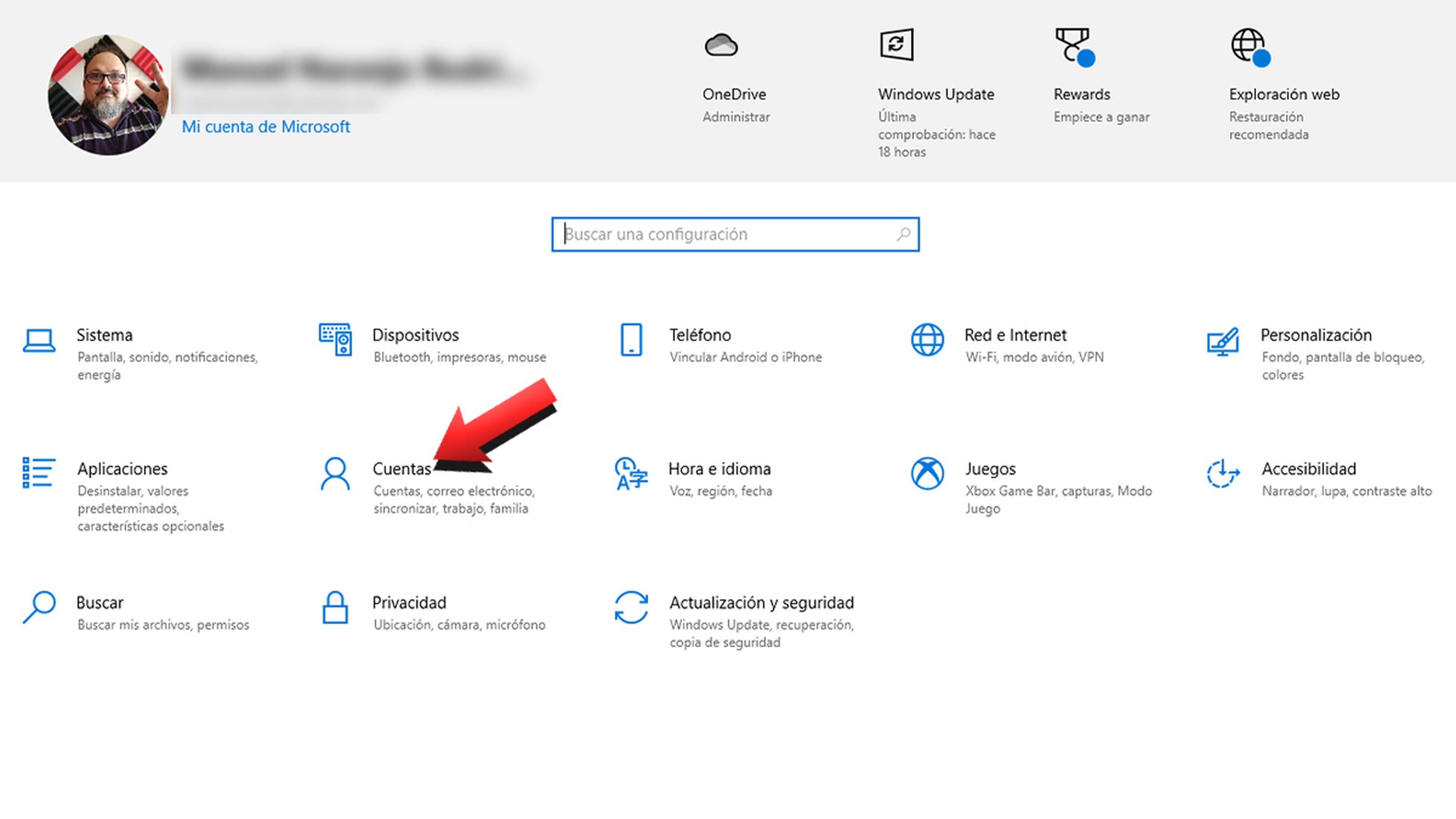
- En ese momento hacemos clic en Opciones de inicio de sesión.
- Ahora pulsamos en Contraseña y veremos como en la parte de abajo sale un letrero que pone Cambiar, el cual debemos pulsar.
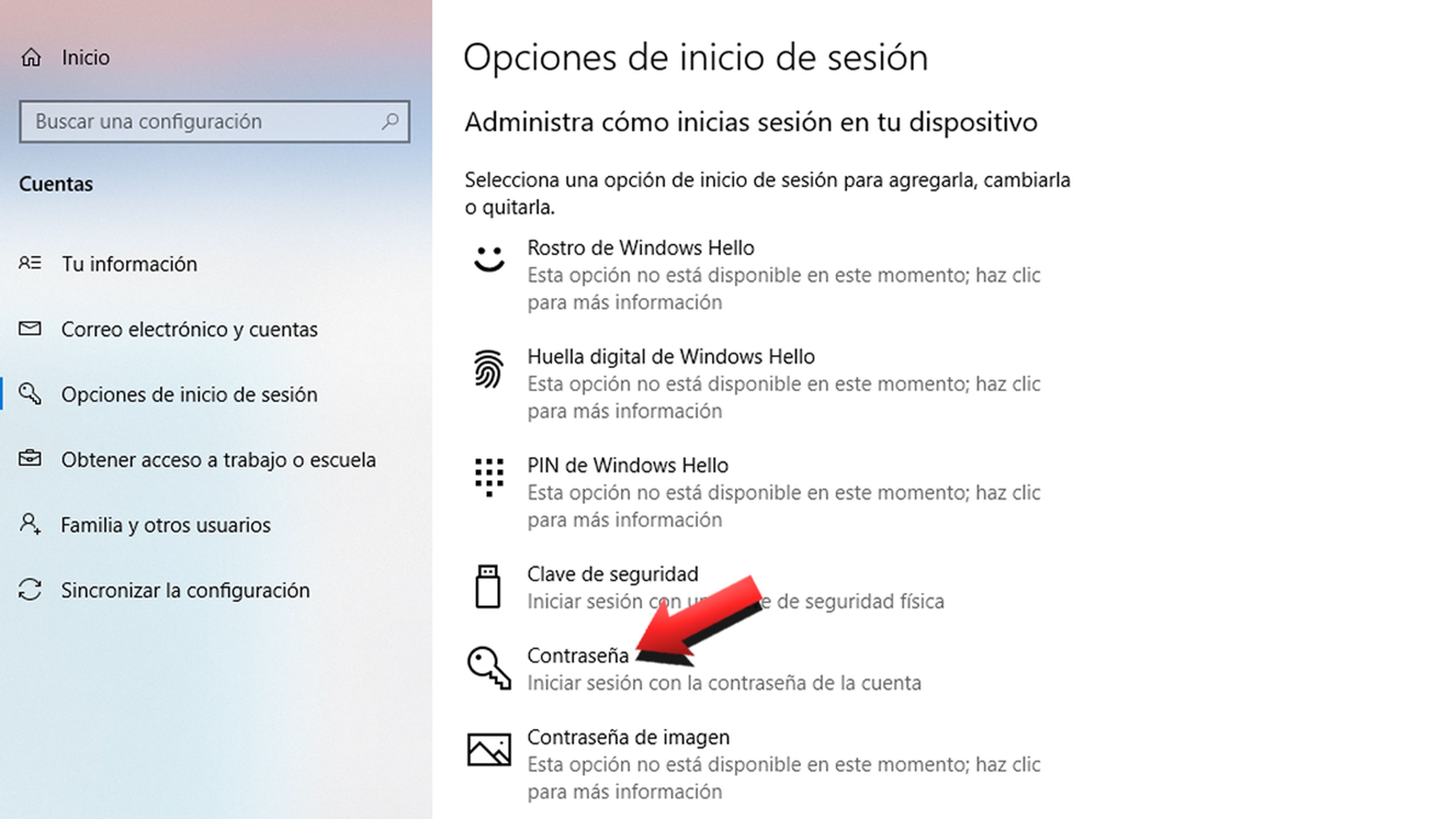
- Al entrar nos va a pedir la contraseña que actualmente tenemos en el sistema y después la nueva.
- Como nosotros no queremos poner una nueva, después de escribir la contraseña actual, el campo siguiente donde pone nueva lo debemos dejar en blanco.
Como habéis podido ver es una forma sumamente sencilla para eliminar la contraseña de inicio, además de ser veloz en su ejecución.
Administración de equipos
Además de la anterior que acabamos de ver, existen otras formas de eliminar la contraseña de nuestro sistema Windows 10.
En esta ocasión nos vamos a servir del Administrador de equipos para conseguirlo, realizando lo siguiente:
- Pulsando las teclas Win + X al mismo tiempo, para que en la ventana que sale hacer clic en Administrador de equipos.
- Ahora es el momento de desplegar todo lo que haya en Herramientas del sistema.
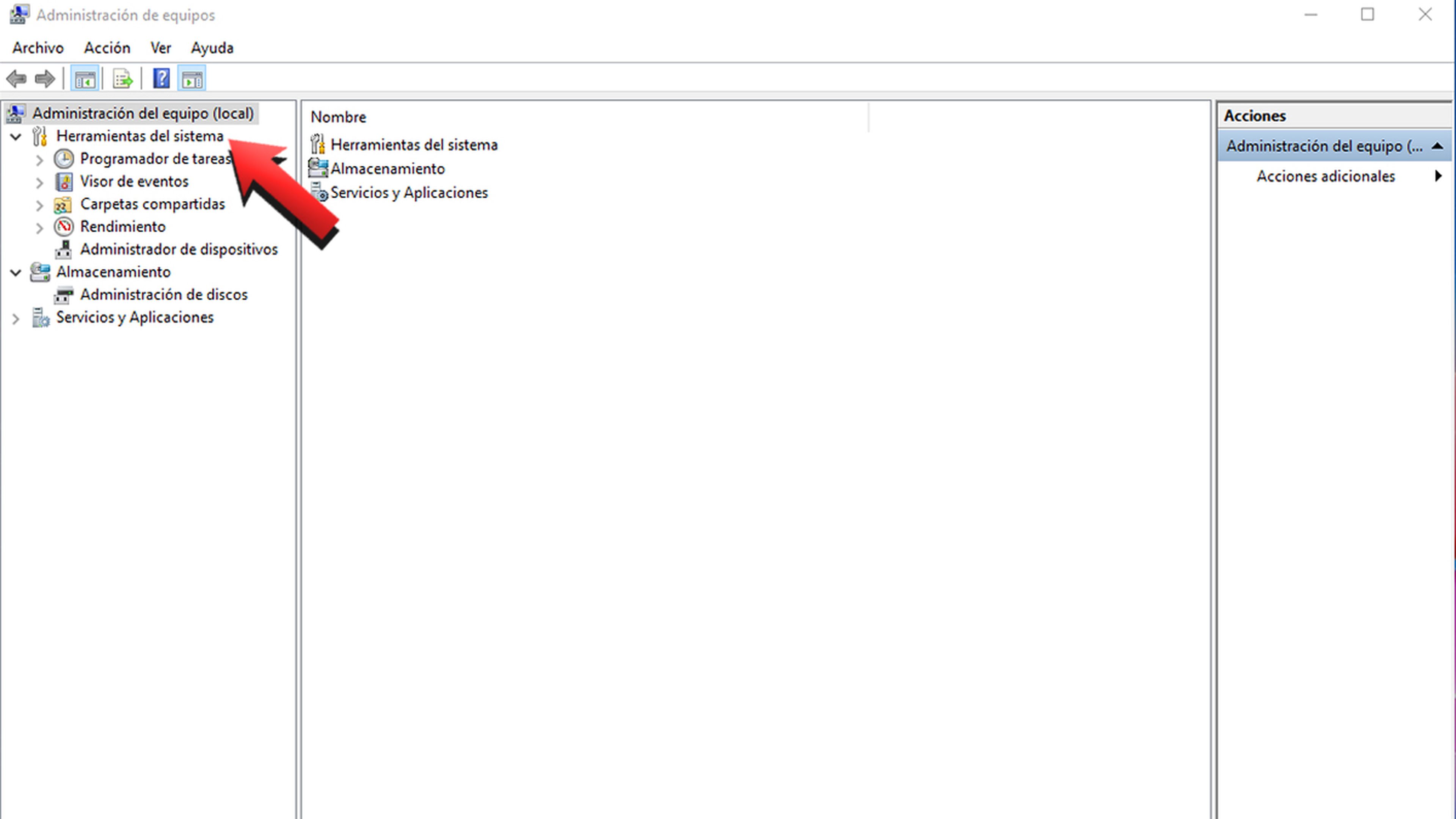
- El siguiente paso es seleccionar Usuarios y grupos locales.
- Después pulsamos en Usuarios y de esta manera se mostrará un listado con todos los usuarios que hay en nuestro PC, teniendo que elegir uno en concreto (el nuestro) o realizar estas acciones con cada uno de ellos.
- En ese momento hacemos clic en el botón derecho del ratón sobre el usuario al que queremos quitarle la contraseña y elegimos la opción Establecer contraseña.
- Debemos dejarla en blanco y listo, ya no tendremos ninguna activa que nos moleste al iniciar el ordenador.
Cuentas de usuario
Un método un poco menos natural e intuitivo que los anteriores, pero que también es efectivo, es usar Cuentas de Usuario.
Debemos realizar lo siguiente:
- Lo primero que tenemos que hacer es pulsar las teclas Windows + R para que se abra la ventana Ejecutar.
- En el espacio que tenemos para escribir debemos poner netplwiz y seguidamente hacer clic en Aceptar.

- Se abrirá ante nosotros la ventana Cuenta de Usuario donde el paso que debemos realizar es el de desmarcar la casilla de Los usuarios deben escribir su nombre y contraseña para usar el equipo.
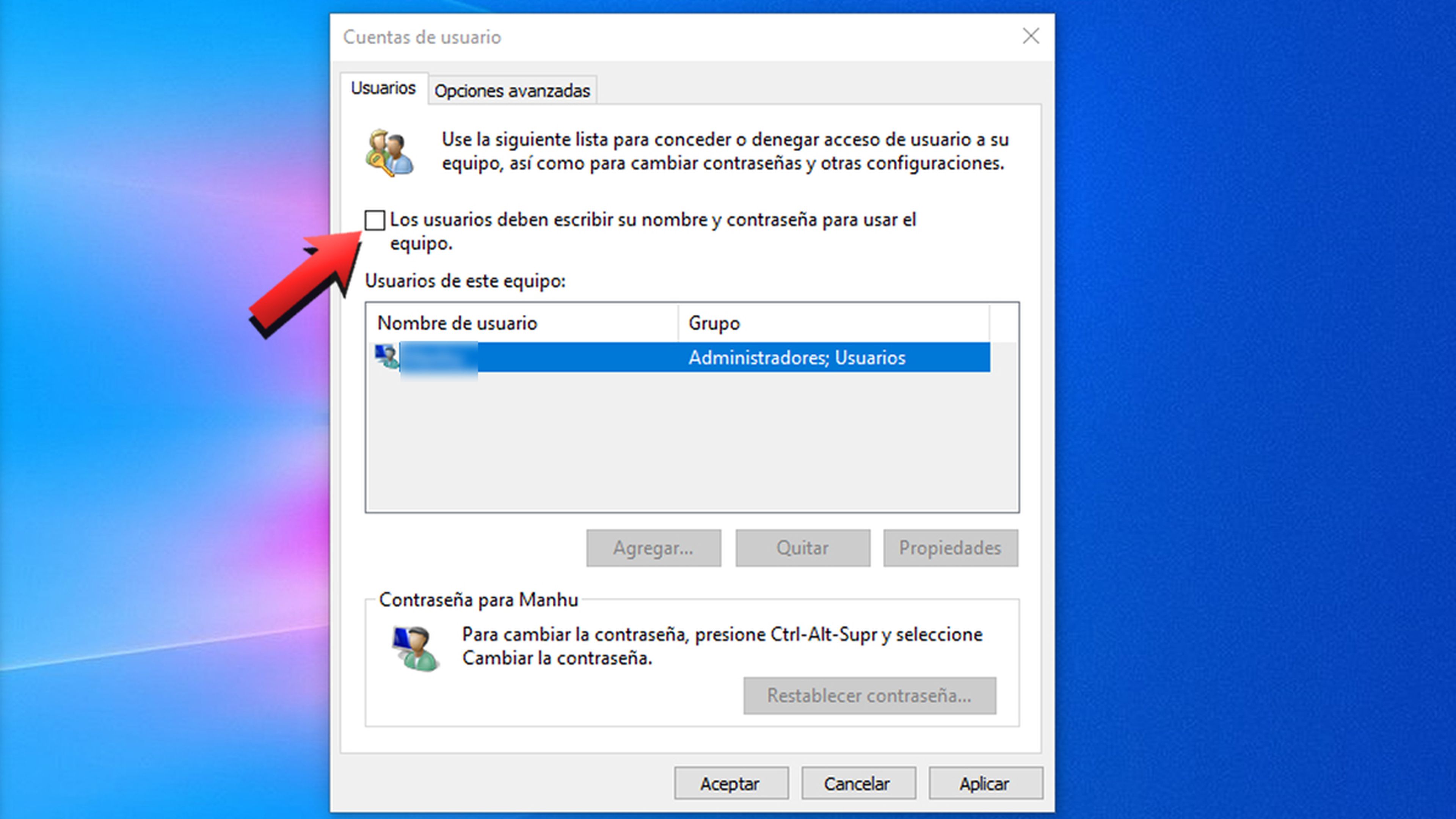
- En ese momento nos va a pedir usuario y contraseña para verificar que somos nosotros y realizar el cambio con éxito. Y no habrá que hacer nada más, ya que al reiniciar ya no nos pedirá ningún tipo de contraseña.
Modo suspender
Gracias a lo que os hemos contado, elijáis la forma que elijáis, no vais a tener que volver a introducir ninguna contraseña para iniciar Windows.
Donde puede ser que aún os la pida el sistema es cuando en vez apagar, optáis por el Modo Suspender.
Puede que cuando volvamos al ordenador después de un letargo más o menos largo desde el Modo Suspender, nos pida que pongamos la contraseña para entrar. Para que esto no ocurra debemos realizar los próximos pasos:
- Entramos en Configuración pulsando en el teclado Win + I como ya hemos visto en uno de los casos anteriores.
- Ahora debemos ir a Cuentas para inmediatamente buscar Opciones de inicio de sesión.
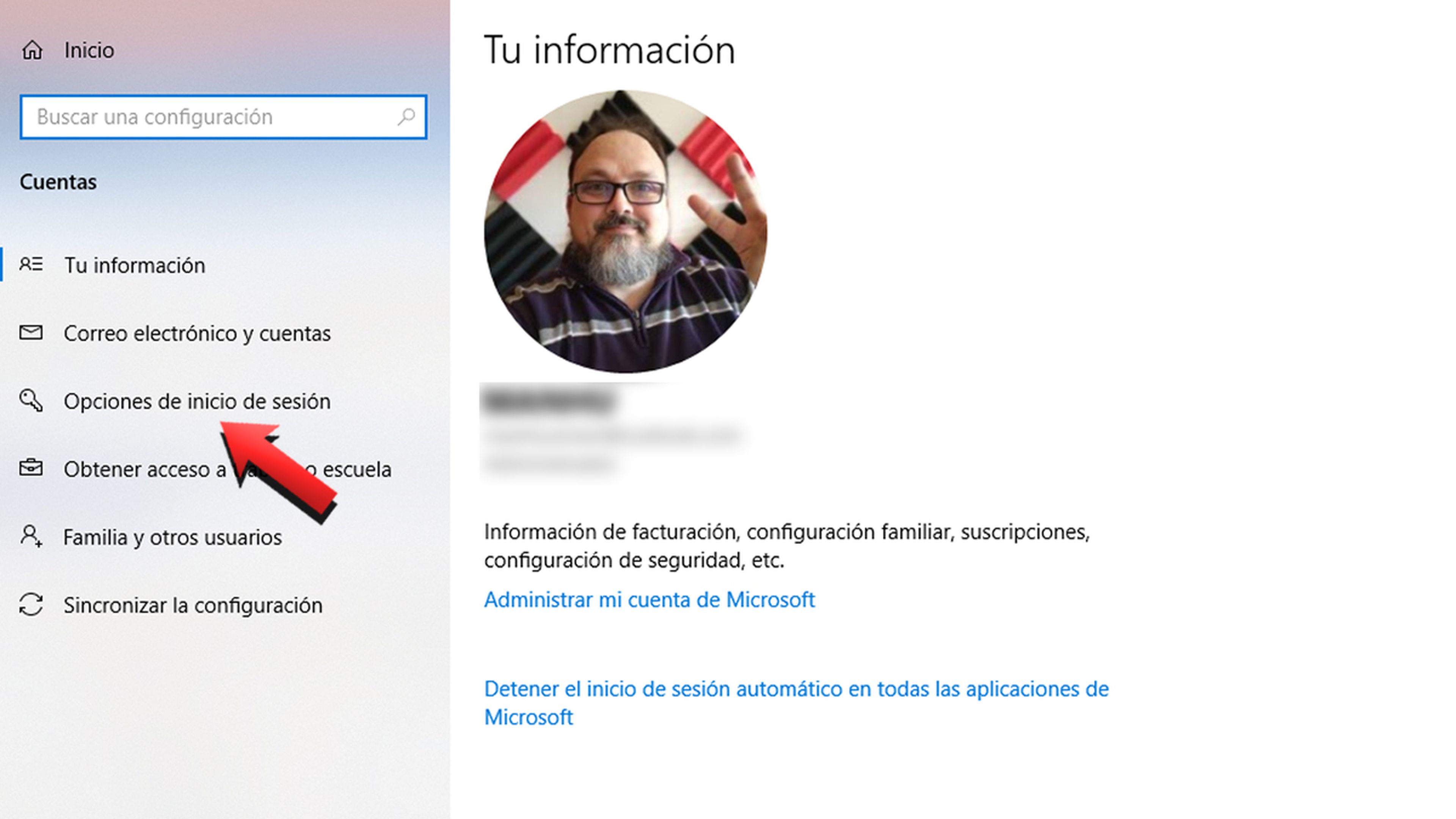
- En este punto es donde podremos quitar las contraseñas al entrar en Modo Suspensión yendo a Requerir inicio de sesión, eligiendo Nunca en el desplegable que sale.
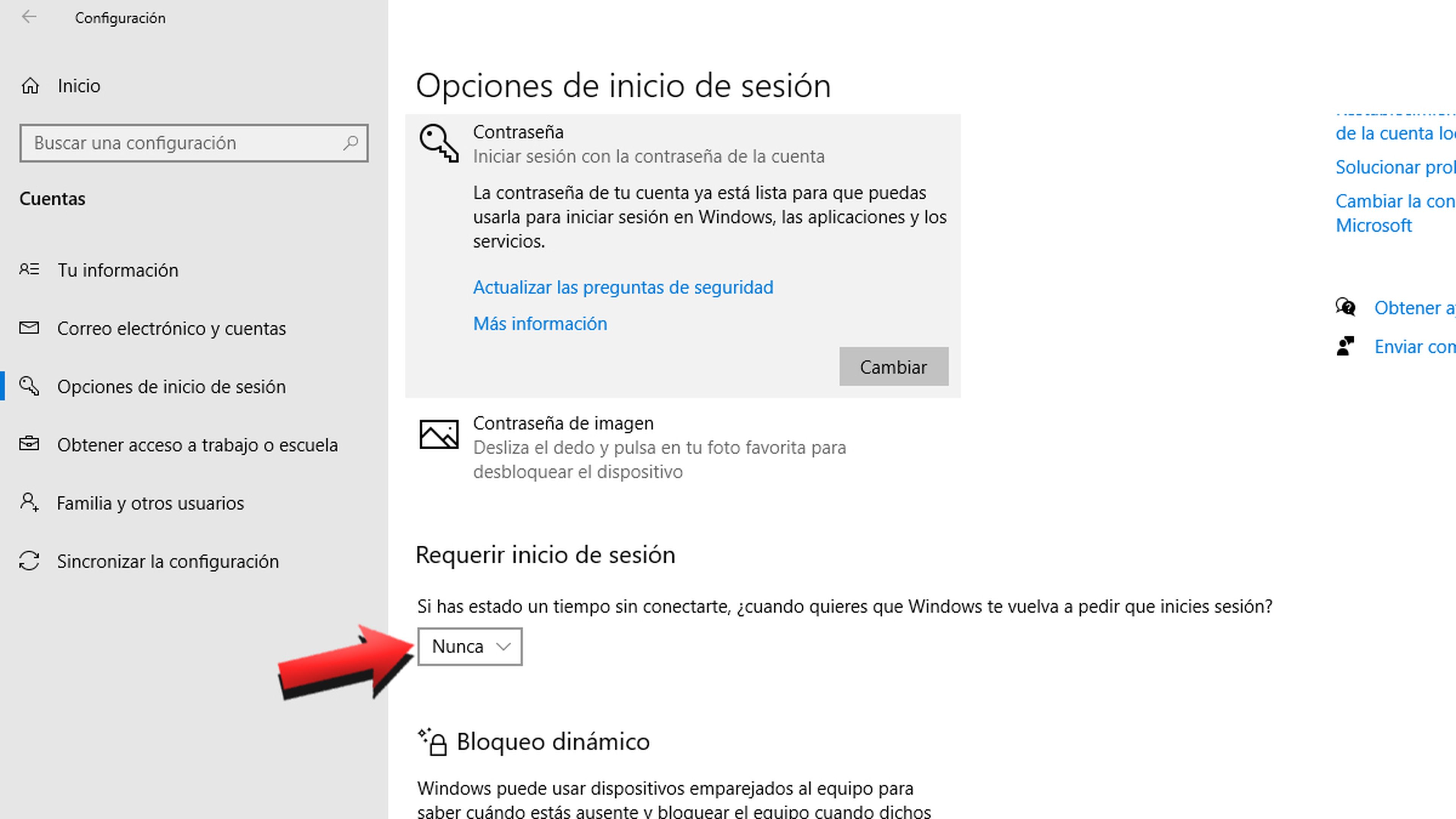
- De esta manera ya no nos pedirá ningún tipo de contraseña cuando volvamos a poner en marcha el ordenador desde el Modo Suspender.
Estas son las maneras que tienes en Windows 10 para quitar la contraseña al inicio del sistema o si estas en modo suspenso.
Es muy fácil de hacer y puedes elegir la forma que más se adecue a tus necesidades y la que más sencilla te sea.
Otros artículos interesantes:
- Funciones de Windows 10 que desaparecerán al actualizar a Windows 11
- Cuáles son las principales diferencias entre Windows 10 y Windows 11: ¿merece la pena el cambio?
- El truco de seguridad de Windows 10 que debes conocer si sueles copiar tus contraseñas
- Silla ergonómica Sihoo Doro S300: la tecnología más avanzada al servicio del mejor diseño y la máxima comodidad
Descubre más sobre Manuel Naranjo, autor/a de este artículo.
Conoce cómo trabajamos en Computerhoy.
Productos: Energy Sistem Tablet 10.1 Pro Windows
